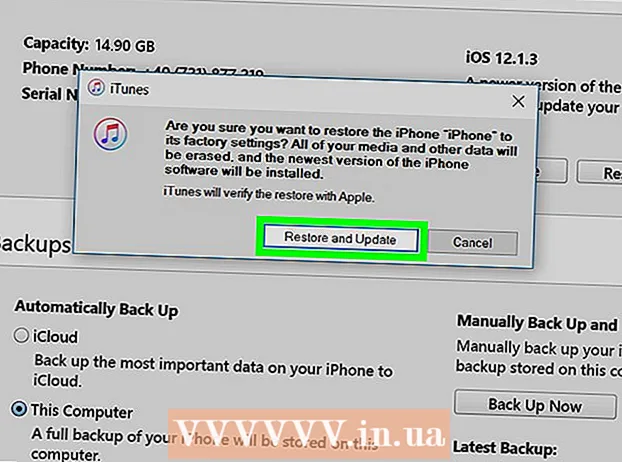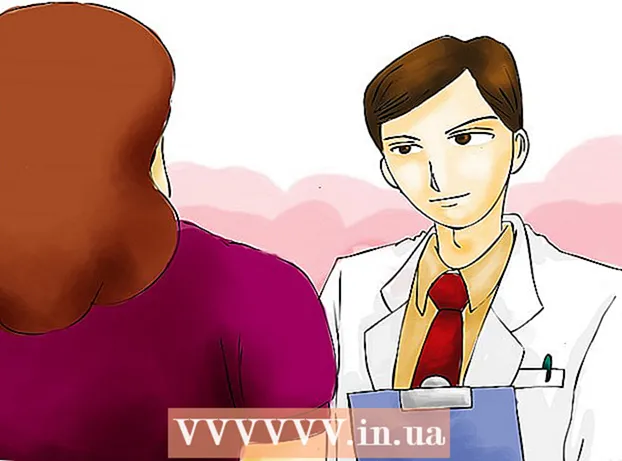लेखक:
Marcus Baldwin
निर्माण की तारीख:
15 जून 2021
डेट अपडेट करें:
1 जुलाई 2024

विषय
- कदम
- भाग 1 का 2: स्वचालित रूप से एक संरचना कैसे बनाएं
- भाग २ का २: मैन्युअल रूप से एक संरचना कैसे बनाएं
- टिप्स
- चेतावनी
यह आलेख आपको दिखाएगा कि इसे छिपाने के लिए एक्सेल में डेटा कैसे समूहित किया जाए। यह उपयोगी है यदि आपके पास बहुत अधिक डेटा वाली बड़ी तालिका है।डेटा को विंडोज और मैक ओएस एक्स में समूहीकृत और संरचित किया जा सकता है।
कदम
भाग 1 का 2: स्वचालित रूप से एक संरचना कैसे बनाएं
 1 एक एक्सेल स्प्रेडशीट खोलें। ऐसा करने के लिए, एक्सेल फ़ाइल पर डबल क्लिक करें।
1 एक एक्सेल स्प्रेडशीट खोलें। ऐसा करने के लिए, एक्सेल फ़ाइल पर डबल क्लिक करें।  2 टैब पर क्लिक करें तथ्य. यह टूल रिबन के बाईं ओर है, जो बदले में एक्सेल विंडो के शीर्ष पर स्थित है। डेटा टूलबार खुलता है।
2 टैब पर क्लिक करें तथ्य. यह टूल रिबन के बाईं ओर है, जो बदले में एक्सेल विंडो के शीर्ष पर स्थित है। डेटा टूलबार खुलता है।  3 विकल्प के आगे नीचे तीर पर क्लिक करें समूह. यह विकल्प आपको डेटा पैनल के दाईं ओर मिलेगा। एक ड्रॉपडाउन मेनू खुलेगा।
3 विकल्प के आगे नीचे तीर पर क्लिक करें समूह. यह विकल्प आपको डेटा पैनल के दाईं ओर मिलेगा। एक ड्रॉपडाउन मेनू खुलेगा। - 4 पर क्लिक करें संरचना का निर्माण. यह समूह ड्रॉप-डाउन मेनू में है। फ़ाइल: समूह और रूपरेखा एक्सेल डेटा चरण 4 संस्करण 2.webp
- यदि संदेश "दस्तावेज़ संरचना नहीं बना सकता" प्रकट होता है, तो डेटा जिस सूत्र के अधीन है वह संरचना फ़ंक्शन के साथ संगत नहीं है। इस मामले में, मैन्युअल रूप से संरचना बनाएं (अगला भाग पढ़ें)।
 5 डेटा छुपाएं। समूहीकृत डेटा को छिपाने के लिए एक्सेल स्प्रेडशीट के ऊपर या बाईं ओर [-] बटन पर क्लिक करें। ज्यादातर मामलों में, यह क्रिया केवल डेटा की अंतिम पंक्ति प्रदर्शित करेगी।
5 डेटा छुपाएं। समूहीकृत डेटा को छिपाने के लिए एक्सेल स्प्रेडशीट के ऊपर या बाईं ओर [-] बटन पर क्लिक करें। ज्यादातर मामलों में, यह क्रिया केवल डेटा की अंतिम पंक्ति प्रदर्शित करेगी।  6 संरचना निकालें (यदि आवश्यक हो)। "अनग्रुप" ("ग्रुप" विकल्प के दाईं ओर) पर क्लिक करें और फिर ड्रॉप-डाउन मेनू में "डिलीट स्ट्रक्चर" पर क्लिक करें। यह उस डेटा को प्रदर्शित करेगा जिसे समूहीकृत और छिपाया गया है।
6 संरचना निकालें (यदि आवश्यक हो)। "अनग्रुप" ("ग्रुप" विकल्प के दाईं ओर) पर क्लिक करें और फिर ड्रॉप-डाउन मेनू में "डिलीट स्ट्रक्चर" पर क्लिक करें। यह उस डेटा को प्रदर्शित करेगा जिसे समूहीकृत और छिपाया गया है।
भाग २ का २: मैन्युअल रूप से एक संरचना कैसे बनाएं
 1 डेटा हाइलाइट करें। वांछित डेटा के ऊपरी-बाएँ सेल पर क्लिक करें और दबाए रखें, और फिर कर्सर को वांछित डेटा के निचले-दाएँ सेल में खींचें।
1 डेटा हाइलाइट करें। वांछित डेटा के ऊपरी-बाएँ सेल पर क्लिक करें और दबाए रखें, और फिर कर्सर को वांछित डेटा के निचले-दाएँ सेल में खींचें।  2 टैब पर क्लिक करें तथ्य. यह टूल रिबन के बाईं ओर है, जो बदले में एक्सेल विंडो के शीर्ष पर स्थित है।
2 टैब पर क्लिक करें तथ्य. यह टूल रिबन के बाईं ओर है, जो बदले में एक्सेल विंडो के शीर्ष पर स्थित है।  3 पर क्लिक करें समूह. यह विकल्प आपको डेटा पैनल के दाईं ओर मिलेगा।
3 पर क्लिक करें समूह. यह विकल्प आपको डेटा पैनल के दाईं ओर मिलेगा।  4 पर क्लिक करें समूह. यह समूह ड्रॉप-डाउन मेनू में है।
4 पर क्लिक करें समूह. यह समूह ड्रॉप-डाउन मेनू में है।  5 समूहीकरण विधि चुनें। डेटा को लंबवत रूप से समूहबद्ध करने के लिए पंक्तियों पर क्लिक करें, या डेटा को क्षैतिज रूप से समूहित करने के लिए कॉलम पर क्लिक करें।
5 समूहीकरण विधि चुनें। डेटा को लंबवत रूप से समूहबद्ध करने के लिए पंक्तियों पर क्लिक करें, या डेटा को क्षैतिज रूप से समूहित करने के लिए कॉलम पर क्लिक करें।  6 पर क्लिक करें ठीक है. यह बटन पॉप-अप विंडो में सबसे नीचे होता है।
6 पर क्लिक करें ठीक है. यह बटन पॉप-अप विंडो में सबसे नीचे होता है।  7 डेटा छुपाएं। समूहीकृत डेटा को छिपाने के लिए एक्सेल स्प्रेडशीट के ऊपर या बाईं ओर [-] बटन पर क्लिक करें। ज्यादातर मामलों में, यह क्रिया केवल डेटा की अंतिम पंक्ति प्रदर्शित करेगी।
7 डेटा छुपाएं। समूहीकृत डेटा को छिपाने के लिए एक्सेल स्प्रेडशीट के ऊपर या बाईं ओर [-] बटन पर क्लिक करें। ज्यादातर मामलों में, यह क्रिया केवल डेटा की अंतिम पंक्ति प्रदर्शित करेगी।  8 संरचना निकालें (यदि आवश्यक हो)। "अनग्रुप" ("ग्रुप" विकल्प के दाईं ओर) पर क्लिक करें और फिर ड्रॉप-डाउन मेनू में "डिलीट स्ट्रक्चर" पर क्लिक करें। यह उस डेटा को प्रदर्शित करेगा जिसे समूहीकृत और छिपाया गया है।
8 संरचना निकालें (यदि आवश्यक हो)। "अनग्रुप" ("ग्रुप" विकल्प के दाईं ओर) पर क्लिक करें और फिर ड्रॉप-डाउन मेनू में "डिलीट स्ट्रक्चर" पर क्लिक करें। यह उस डेटा को प्रदर्शित करेगा जिसे समूहीकृत और छिपाया गया है।
टिप्स
- यदि तालिका सार्वजनिक पहुंच के लिए खुली है तो आप वर्णित फ़ंक्शन का उपयोग नहीं कर सकते।
चेतावनी
- यदि आपको तालिका की सुरक्षा करने की आवश्यकता है, तो वर्णित फ़ंक्शन का उपयोग न करें। इस मामले में, अन्य उपयोगकर्ता पंक्तियों को दिखाने और छिपाने में सक्षम नहीं होंगे।